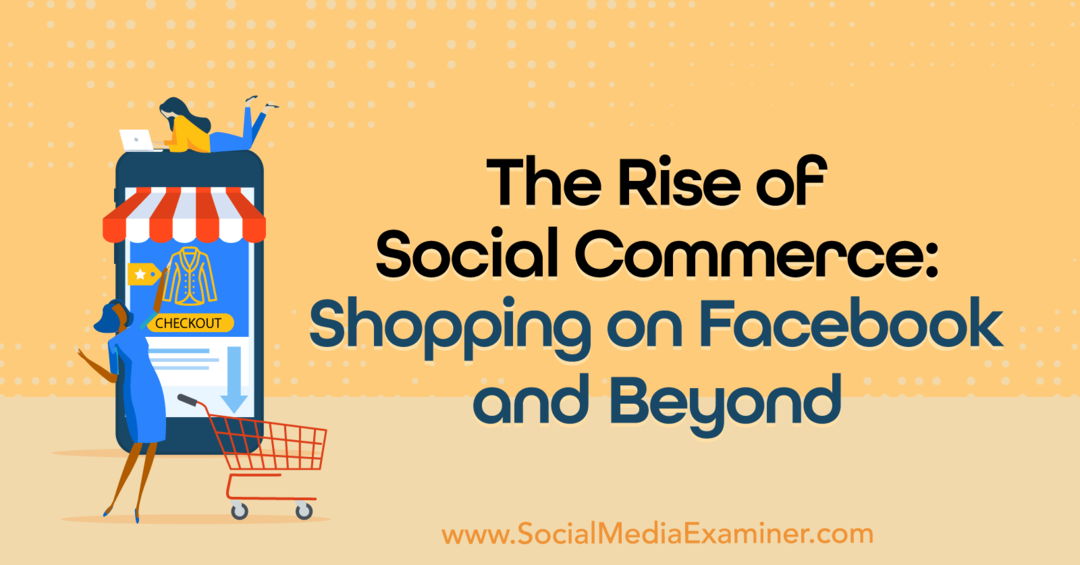Borrar el historial de navegación de Safari y los datos del sitio web
Ipad Móvil Intimidad Manzana Iphone / / March 17, 2020
Para mí, limpiar el caché de su navegador de vez en cuando es solo una buena higiene, especialmente cuando considera lo fácil que es rastrear a las personas que visitan su sitio web. Revisemos los pasos para Safari en el iPhone y iPad.

Para mí, limpiar el caché de su navegador de vez en cuando es solo una buena higiene, especialmente cuando considera cómo fácil es rastrear personas quien visita tu sitio web.
Recientemente, cuando borré el caché de mi iPhone, me di cuenta de que nunca había explicado el proceso aquí en mi blog. Siendo que describí el proceso recientemente para Chrome para iOS, Pensé que ahora era un buen momento para guiarte a través de los pasos en el iPhone y el iPad (son idénticos por cierto ...).
iPhone y iPad: borre la memoria caché de navegación de Safari y los datos del sitio web (cookies e historial)
Paso 1 - Grifo Configuraciones > Safari
Propina: Encuentre la configuración rápidamente deslizando hacia abajo y use Buscar para encontrar la aplicación de configuración
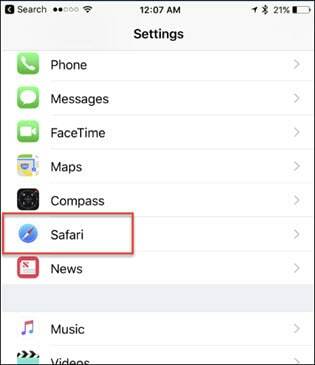
Paso 2 - Grifo Borrar historial y datos del sitio web
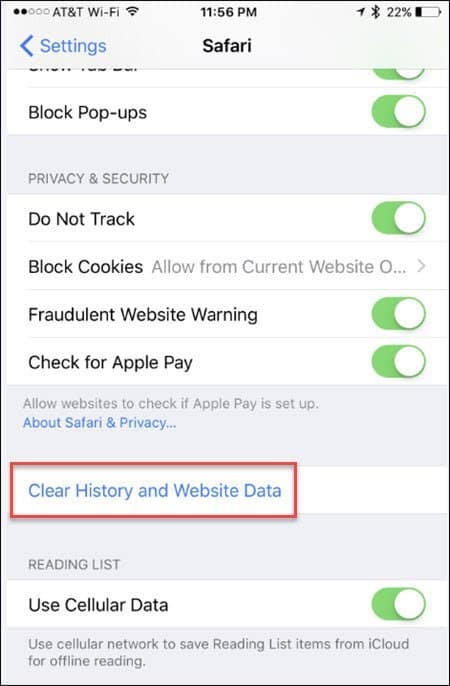
Captura de pantalla de iOS 10.1
Si solo desea eliminar los datos del sitio web de un solo sitio, desplácese hasta la parte inferior de Configuración de Safari y haga clic en Opciones avanzadas para ver las opciones. Aunque Apple simplificó el proceso en sus versiones más recientes de iOS, a diferencia de
Aunque Apple simplificó el proceso en sus versiones más recientes de iOS, a diferencia de Google Chrome para iOS; aún necesita salir de Safari y borrar el caché y el historial en el menú de configuración.